Содержание
Управление на PS4
Общие сведения:
| Функция | кнопка |
|---|---|
| Движение | Левый аналог |
| Курс | Левый аналог + удерживать X |
| Спринт | Левый аналог + несколько раз X |
| Альпинизм | Левый аналог + □ |
| Перемещение камеры | Правильный аналог |
| Пресмыкаться | L3 (нажмите левый аналог) |
| Очистка оружия (после выбора оружия из кругового меню) / Посмотри за тобой | R3 (нажатие на правильный аналог) |
| Соколиный глаз | L3 + R3 |
| Подъемные предметы для сбора / Поиск мебели / Привлечение внимания животного | □ |
| Взаимодействие с окружающей средой / Обыскивать тела / Снимать шкуру с животных / Закрывать дверь / Отдыхать (удерживать) | Δ |
| Показывать меню оружия (удерживать нажатой) / Рисовать и прятать оружие / Поднимать оружие и предметы с земли | L1 |
| Сокрытие и выход из укрытия / Взгляд на животное | R1 |
| Сосредоточиться на ближайшем человеке или животном | L2 |
| Потянув руки / выстрел / растяжка перед выстрелом | R2 |
| Открытие корзины или нагрузки на лошадь | D-Pad (→) |
| Ежедневно | D-Pad (←) |
| Свист / Призыв коня | D-Pad (↑) |
| Отображение текущего пункта назначения / Увеличение миникарты / Статус чести / Статус лагеря (находясь в лагере) / Изменение типа миникарты (удерживайте нажатой) | D-Pad (↓) |
| Изменение режима камеры / пленочной камеры (удерживайте нажатой) | Сенсорная панель |
| Открыть меню, карту (удерживать нажатой) | опции |
Рулевое управление – лошадь
| Функция | кнопка |
|---|---|
| Конный контроль | Левый аналог |
| Успокоить лошадь | Удерживать. L3 (левый аналог) |
| Изменить скорость галопа / Скорость спутника (удержание) / Перейти выше в формировании (нажмите дважды и наклоните левый аналог вверх) | X |
| Прыжок / Прыжок в машину / Поглаживание лошади / Приказ остаться на месте | □ |
| Подъем и спуск с лошади / Zaprzęgrzenie (удерживая нажатой) / Приказ следовать за героем / Вести лошадь | Δ |
| Пинок / Стоп вождения | ○ |
| Открытие оружейного отсека | L1 |
| Торможение / Реверс (удержание) / Перемещение ниже в формировании (двойное нажатие) | R1 |
| Сосредоточиться на соседних клетках | L2 |
| Расчесывать лошадь | D-Pad (←) |
| Груз, перевозимый лошадью / Кормление | D-Pad (→) |
| Конный зов / Седло фото | D-Pad (↑) |
Контроль во время боя
| функция | кнопка |
|---|---|
| Движение за крышкой / Наклон | Левый аналог |
| Нацеливание | Правильный аналог |
| Увертливость (во время прицеливания) / Блокировка (во время рукопашного боя) / Переход к следующему прикрытию | □ |
| Перезагрузить / Ближний бой | ○ |
| Захватить противника (во время боя) | Δ |
| Колесо выбора оружия | Удерживать. L1 (чтобы выбрать оружие, наведите на него правильный аналог и отпустите L1) |
| Вытащить и хранить оружие | L1 |
| Пройти на укрытие / Выход с укрытия | R1 |
| Нацеливание | L2 |
| Выстрел | L2 + R2 |
| Отображение меню оружия (прил.) / Вытаскивание и хранение оружия / Подъем оружия и предметов с земли | L1 |
| Сокрытие и выход из укрытия / Взгляд на животное | R1 |
| Смертельная Точность | Удерживать. L2 + R3 (нажатие на правильный аналог) |
| Хип выстрел | R2 |
| Смена камеры во время прицеливания (левая или правая рука) | D-Pad (←) |
| Предупреждение выстрел | D-Pad (↑) |
Управление меню
| функция | кнопка |
|---|---|
| Установка и удаление маркера на карте | L3 (нажмите левый аналог) |
| Выберите пункт (в круговом меню) / Навигация по карте | Правильный аналог |
| Выберите / установите и удалите пункт назначения путешествия на карте | X |
| Отмена / Назад | ○ |
| Показать легенду на карте | □ |
| Переключить закладки | L1 / R1 |
| Просмотр элементов в той же категории / Увеличение масштаба карты | L2 |
| Просмотр элементов в той же категории / Уменьшение масштаба карты | R2 |
Элементы управления Xbox One
Общие сведения:
| функция | кнопка |
|---|---|
| движение | Левый аналог |
| курс | Левый аналог + удерживать |
| спринт | Левый аналог + несколько раз А |
| Инсульт / альпинизм | Левый аналог + X |
| Перемещение камеры | Правильный аналог |
| пресмыкаться | LS (нажмите левый аналог) |
| Очистка оружия (после выбора его в круговом меню) / Оглянись | RS (нажатие на правильный аналог) |
| Соколиный глаз | LS + RS |
| Подъемные предметы для сбора / Поиск мебели / Привлечение внимания животного | X |
| Взаимодействие с окружающей средой / Обыскивать тела / Снимать шкуру с животных / Закрывать дверь / Отдыхать (удерживать) | Y |
| Показывать меню оружия (удерживать нажатой) / Рисовать и прятать оружие / Поднимать оружие и предметы с земли | LB |
| Сокрытие и выход из укрытия / Взгляд на животное | RB |
| Сосредоточиться на ближайшем человеке или животном | LT |
| Потянув руки / выстрел / растяжка петуха перед выстрелом | RT |
| Открытие корзины или нагрузки на лошадь | D-Pad (→) |
| ежедневно | D-Pad (←) |
| Свист / Призыв коня | D-Pad (↑) |
| Отображение текущего пункта назначения / Увеличение миникарты / Статус чести / Статус лагеря (находясь в лагере) / Изменение типа миникарты (удерживайте нажатой) | D-Pad (↓) |
| Изменение режима камеры / пленочной камеры (удерживайте нажатой) | меню |
| Открыть меню, карта (удерживать нажатой) | опции |
Рулевое управление – лошадь
| функция | кнопка |
|---|---|
| Конный контроль | Левый аналог |
| Успокаивая лошадь | Удерживать. LS (левый аналог) |
| Изменить скорость галопа / Скорость спутника (удержание) / Перейти выше в формировании (нажмите дважды и наклоните левый аналог вверх) | A |
| Прыжок / Прыжок в машину / Поглаживание лошади / Приказ остаться на месте | X |
| Подъем и спуск с лошади / Zaprzęgrzenie (удерживая нажатой) / Приказ следовать за героем / Вести лошадь | Y |
| Kick / Стоп вождения | В |
| Открытие оружейного отсека | LB |
| Торможение / Реверс (удержание) / Перемещение ниже в формировании (двойное нажатие) | RB |
| Сосредоточиться на соседних клетках | LT |
| Расчесывать лошадь | D-Pad (←) |
| Груз, перевозимый лошадью / Кормление | D-Pad (→) |
| Конный зов / Седло фото | D-Pad (↑) |
Контроль во время боя
| функция | кнопка |
|---|---|
| Движение за крышкой / Наклон | Левый аналог |
| нацеливание | Правильный аналог |
| Увертливость (во время прицеливания) / Блокировка (во время рукопашного боя) / Переход к следующему прикрытию | X |
| Перезагрузить / Ближний бой | В |
| Захватить противника (во время боя) | Y |
| Колесо выбора оружия | Удерживать. LB (чтобы выбрать оружие, наведите на него правильный аналог и отпустите LB) |
| Вытащить и хранить оружие | LB |
| Пройти на укрытие / Выход с укрытия | RB |
| нацеливание | LT |
| выстрел | LT + RT |
| Отображение меню оружия (прил.) / Вытаскивание и хранение оружия / Подъем оружия и предметов с земли | LB |
| Сокрытие и выход из укрытия / Взгляд на животное | RB |
| Смертельная Точность | Удерживать. LT + RS (нажатие на правильный аналог) |
| Хип выстрел | RT |
| Смена камеры во время прицеливания (левая или правая рука) | D-Pad (←) |
| Предупреждение выстрел | D-Pad (↑) |
Управление меню
| функция | кнопка |
|---|---|
| Установка и удаление маркера на карте | LS (нажмите левый аналог) |
| Выберите пункт (в круговом меню) / Навигация по карте | Правильный аналог |
| Выберите / установите и удалите пункт назначения путешествия на карте | A |
| Отмена / Назад | В |
| Показать легенду на карте | X |
| Переключить закладки | LB / RB |
| Просмотр элементов в той же категории / Увеличение масштаба карты | LT |
| Просмотр элементов в той же категории / Уменьшение масштаба карты | RT |
Можете ли вы лучше управлять Red Dead Redemption 2? Есть ли способ сделать в Red Dead Redemption прицеливание еще более отзывчивым? Часто неуклюжие элементы управления играли важную роль для многих игроков. Проведя более 100 часов в игре, мы обнаружили удивительно эффективные способы улучшить игру, особенно во время боя. В этом руководстве мы перейдем к настройкам управления в Red Dead Redemption 2 и покажем каждый шаг, который вы можете предпринять, чтобы сделать игру более отзывчивой. Итак, RDR2 Как сделать прицеливание точнее, поехали!
Если вам нужна помощь с любыми другими областями приквела дикого запада, вы можете отправиться в наше Red Dead Redemption 2 Полное руководство. На этой главной странице вы можете найти всю необходимую информацию, чтобы получить доступ к приключениям. Включая все бонусы и хитрости, которые вам нужны.
У элементов управления Red Dead Redemption 2 есть много вариантов, которые вы можете настроить по своему вкусу. По общему признанию, не все из них имеют огромное значение. Безусловно, вы должны заставить игру чувствовать вас лучше.
В верхней части меню параметров управления в Red Dead Redemption 2 вы найдете раздел Таргетинг. Изменяя эти настройки, вы принципиально переключаетесь между автоматическим прицелом и свободным прицелом.
Автоматическое прицеливание позволяет сразу блокировать цели, когда вы держите L2 и делает игру более легкой.
Свободное прицеливание дает вам больше контроля над вашим прицеливанием и лучше подходит для игроков, которые хотят увеличить свои навыки.
Теперь давайте рассмотрим каждую опцию в разделе таргетинга.
- Режим блокировки (пешком) — определяет систему прицеливания, которую вы используете во время ходьбы. Ваши варианты: Обычное, Узкое, Широкое и Свободное Прицеливание. Обычное дает вам умеренное прицеливание в врагов, которые находятся близко. Это самый сбалансированный способ игры. Узкое обеспечивает автоматическое прицеливание в врагов, которые находятся прямо перед вами. Широкое может атаковать любого врага, который находится на вашем экране, и делает игру более простой. Свободное прицеливание отключает любую автоматику. Мы рекомендуем использовать любую настройку, которая вам больше всего нравится.
- Aim Assist Strength (пешком) — этот параметр определяет, насколько точно ваше автоприцеливание. Чем выше бар, тем точнее авто выберет для вас цель.
- Режим блокировки (крепление / транспортное средство) — то же самое, что и установка пешком. За исключением того, что это относится к езде на своей лошади, вагоне, лодке или поезде.
- Aim Assist Strength (mount / vehicle) — Опять же, так же, как и пешком. За исключением того, что это относится к езде на своей лошади, вагоне, лодке или поезде.
Все приведенные выше настройки действительно зависят от того, как вы хотите играть. Если вы не хотите слишком беспокоиться о точности, или хотите сделать ее проще, попробуйте режим Normal или Wide Lock-On. А затем соответствующим образом настройте прицеливание.
Если вам нужна сбалансированная комбинация помощи автоприцела и свободного прицеливания, мы рекомендуем выбрать Normal. Поставить Aim Assist Strength примерно на середину. Этот параметр означает, что вам все равно придется прицеливаться. Игра поможет вам, удерживая ваше перекрестье ближе к вашей цели.
Если вы хотите полностью избежать автоприцеливания, установите Free Aim и полностью отключите Aim Assist Strength. Если вы это сделаете, то мы обязательно рекомендуем прочитать остальную часть этого руководства.
Чтобы сделать прицеливание более отзывчивым в Red Dead Redemption 2, вам нужно изучить разделы от первого и третьего лица в меню управления. В зависимости от того, какую камеру вы хотите использовать.
Параметры, включенные в эти разделы, определяют, насколько чувствительно прицеливание в целом. На наш взгляд, настройки по умолчанию не очень хорошие.
Это варианты, которые вы должны настроить, если хотите, чтобы прицеливание было более отзывчивым в Red Dead Redemption 2:
- Look Sensitivity — Эта настройка определяет, как быстро камера поворачивается при перемещении правой ручки. Если бар находится в половине или ниже, вы обнаружите, что оглядываться по сторонам медленно. Для более точного прицеливания мы рекомендуем поместить его выше половины на две или три надреза. Установите его слишком высоко, и вы, вероятно, обнаружите, что камера движется слишком быстро.
- Чувствительность на ощупь. Подобно «Чувствительность взгляда», этот параметр определяет, как быстро вы можете переместить прицельное перекрестье, удерживая L2 для прицеливания. И снова, подобно Look Sensitivity, вы можете установить параметр чуть больше половины. Это гарантирует гладкость. Для этого мы рекомендуем поместить его выше половины на одну, две или три надреза.
- Aim / Look Acceleration — Это то, где действительно интересно. Этот параметр определяет, сколько времени требуется, чтобы камера или скорость прицеливания достигли самой точки выстрела. Если этот бар низок, вы обнаружите, что ваша камера движется очень медленно. Поэтому мы рекомендуем держать этот бар в верхней части. Тем не менее, вы можете обнаружить, что точное прицеливание немного сложно с такой установкой. Попытайтесь опустить планку всего на пару вырезов сверху.
- Aim / Look Dead Zone — это, вероятно, самый важный параметр отзывчивости. По умолчанию, этот параметр установлен на половину. Это основной фактор вялого прицеливания. Если вы хотите, чтобы ваше прицеливание было как можно более гладким, мы, честно говоря, рекомендуем полностью отключить ее, полностью опуская планку. Это делает прицеливание более точным, поскольку заставляет точно отражать движение вашей правой ручки.
Таким образом, мы обнаружили, что отключение настройки Aim / Look Dead Zone является обязательным. Если вы хотите самое гладкое и отзывчивое прицеливание в Red Red Redemption 2. Соедините это с высокими настройками Aim / Look Acceleration и вы обнаружите, что прицеливание, особенно свободное, намного стало точнее и менее вялое. Применение этих параметров может иметь заметную разницу, независимо от того, используете ли вы просмотр от первого или третьего лица.
Добавьте варианты автоматического прицеливания в соответствии с вашим стилем игры по всем направлениям.
Так выглядят наши настройки управления через 100 часов в игре (не стесняйтесь их копировать):
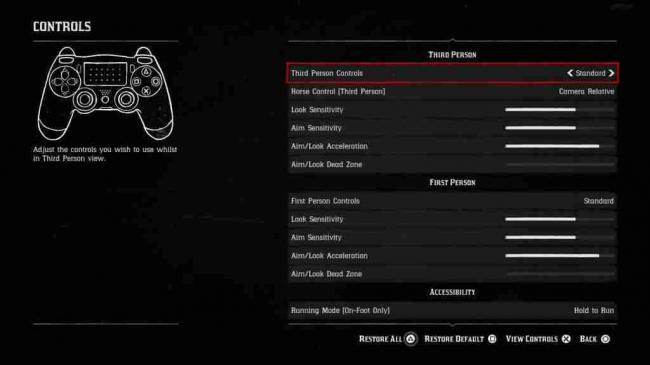
Узнать еще:
100% Руководство по прохождениюСписок испытанийКак улучшить лагерьКак обновить лагерьРуководство по охотеЛокации легендарных животныхРыболовные советыГде поймать легендарных рыбГде найти ОхотниковКак разблокировать полную картуУбрать статус преступникаКак разблокировать наградыСтрелки. Все места и локацииУровни Чести и НаградыБыстрое путешествиеЧиты и коды, фишки уловкиКонцовки Окончания ФиналыЛокации хижинКарта Могил
RDR2 Как сделать прицеливание точнее
По умолчанию в Red Dead Redemption 2 управление относительно удобное, но не во всех сферах. Что касается спринта, здесь есть явные неудобства. Главное из них заключается в необходимости постоянного удержания кнопки «X». Безусловно, длительное нажатие кнопки при необходимости дальнего путешествия пешком сильно раздражает. Скоро палец устаёт, что отражается на скорости реакции и может повлечь за собой смерть. По правде говоря, можно исправить подобное поведение, установив активацию спринта одним нажатием X. Способ предложил участник форума Reddit.
Как настроить использование спринта с помощью одного нажатия X?
Есть возможность включить быстрое передвижение одним нажатием кнопки. Для этого придётся немного порыться в настройках.
Алгоритм действий:
- Переключиться в управление Артуром с камерой от третьего лица.
- Сменить тип контроля «Стандартный FPS». После включения данного режима кнопка спринта (X на PlayStation и A на Xbox One) переходит на левую ручку управления и приседа. В данном режиме значительно проще передвигаться с камерой от третьего лица.
- Открыть вкладку «Специальные возможности» и найти здесь опцию «Режим бега». Нужно изменить настройку на «Переключатель бега».
Готово! Больше постоянно удерживать X или A не придётся, бег активируется одним нажатием. Чтобы из обычного бега перейти в быстрый бег, нужно просто ещё раз нажать кнопку X. Если во время спринта повторно нажать Х (A), Артур снова перейдёт к обычному, медленному бегу. После повторного нажатия X персонаж начинает спокойно идти. Теперь во время перемещения героя можно дать хоть немного отдохнуть пальцам.
Как ещё можно улучшить управление героем и камерой?
Изменение настроек спринта далеко не единственный способ упростить управление Артуром в RDR 2.
Полезные советы при управлении от третьего лица
Немного простых хитростей:
- Навести курсор мыши на мёртвую зону (нижняя область) во время движения. Такой подход помогает улучшить отзывчивость управления. Если при движении рассматривать всё, что находится вокруг персонажа, может наблюдаться подвисание игры. Направив камеру вниз, игра работает стабильнее и выдаёт больше FPS;
- Установить цель вверх, что приведёт к ускорению цели. Передвижение камеры приобретёт большую плавность;
- Повысить чувствительность курсора для быстрого наведения цели. Сразу нужно настроить чувствительность прицела до максимально комфортного значения. Чувствительность камеры следует сделать немного ниже, на 1-2 позиции. Большинство геймеров предпочитает устанавливать чувствительность на пару точек меньше от максимального значения. Универсального решения нет, лучше подбирать удобную скорость передвижения самостоятельно;
- Задать правильные настройки прицеливания. Чаще всего ставят значение на 1 шаг выше от нуля. Подходящие настройки приходится устанавливать индивидуально, ведь они зависят от стиля игры. Помощник при наведении курсора также может снизить скорость прицеливания опытных геймеров.
Как улучшить управление от первого лица?
Есть пара полезных хитростей:
- Задать угол обзора во время передвижения. Изначально установлено туннельное зрение, но его можно заменить. Благодаря настройкам, вид можно расширить практически до кругового обзора территории со всех сторон;
- Взять настройку вида от 3-го лица и внести её к 1-му лицу. Во время переноса настроек следует не забыть об управлении для «Стандартного FPS». Благодаря замене чувствительности камеры, режим приобретёт большую интуитивность.
Как настроить камеру в помещениях и улучшить использование карты?
После перехода в раздел «Карта» лучше отключить центрирование камеры (не зависимо от вида в игре). По умолчанию для перемещения карты нужно долгое время нажимать в одну из сторон. Как только пользователь отпускает кнопку, камера постепенно возвращается назад. При желании изучить дальний уголок карты, центрирование сильно мешает.
Что касается совета по исследованию закрытых помещений, их лучше изучать с камерой от первого лица. Почему это лучшее решение? Артур начинает передвигаться несколько быстрее, что обеспечивает скорейшее достижение поставленной цели. Также это повышает манёвренность героя. Ещё режим позволяет быстрее реагировать на опасности, да и просто становится интереснее исследовать помещения.
С помощью указанных советов игрок сможет улучшить опыт управления Артуром в RDR 2. Хоть в базовых настройках и есть некоторые неудобные моменты, их можно поправить самостоятельно.
Нашли опечатку? Выделите текст и нажмите Ctrl + EnterИспользуемые источники:
- https://wowmoon.ru/igry/red-dead-redemption-2/upravlenie-na-ps4-i-xbox-one/
- http://www.doctorrouter.ru/rdr2-kak-sdelat-pricelivanie-tochnee/
- https://gamesqa.ru/games/nastrojki-upravleniya-v-red-dead-redemption-2-11414/
 PCSX2: настройка эмулятора, инструкция
PCSX2: настройка эмулятора, инструкция Как настроить Rage в чите Good Frag?
Как настроить Rage в чите Good Frag?

 Полный гайд по настройке кс го
Полный гайд по настройке кс го


 Hearts of Iron IV — Больше никаких лагов!
Hearts of Iron IV — Больше никаких лагов! Как улучшить качество видео: убираем шум, неточность, делаем ярче и темнее. Всё на примерах!
Как улучшить качество видео: убираем шум, неточность, делаем ярче и темнее. Всё на примерах! Почему лагает Rust. Системные требования. Как убрать лаги и фризы
Почему лагает Rust. Системные требования. Как убрать лаги и фризы Управление настройками Camera Raw
Управление настройками Camera Raw